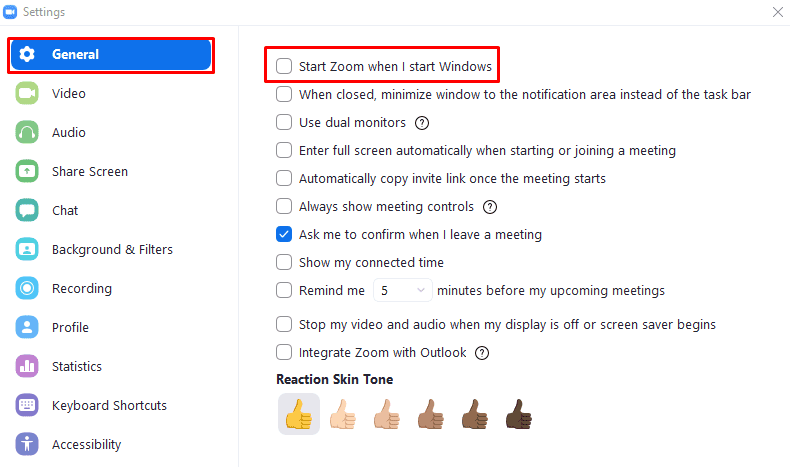Die Kommunikations-App Zoom hat dank der zunehmenden Verbreitung der Heimarbeit aufgrund der Covid-19-Pandemie einen enormen Zuwachs an Benutzern erfahren. Dieser Popularitätsanstieg hat dazu geführt, dass Zoom zu einem zentralen Bestandteil der Unternehmens- und persönlichen Kommunikation geworden ist. Wenn Sie Zoom regelmäßig als persönliches Kommunikationstool oder für geschäftliche Zwecke verwenden müssen, möchten Sie wahrscheinlich, dass es ständig im Hintergrund läuft. Wenn Sie Zoom im Hintergrund verlassen, können Sie sicher sein, dass Sie alle gesendeten Chat-Nachrichten erhalten, sobald sie gesendet werden und Sie bereit sind, schnell an Besprechungen oder Anrufen teilzunehmen, anstatt auf den Start von Zoom warten zu müssen Erste.
Wenn ein Programm ständig ausgeführt werden muss, können Sie es unter anderem so konfigurieren, dass es beim Hochfahren von Windows automatisch gestartet wird. Wenn dies der Fall ist, verfügt Zoom in seinen Einstellungen über eine Option, mit der Sie es einfach so einstellen können, dass es automatisch mit Windows gestartet wird.
Um Zoom so zu konfigurieren, dass es beim Booten Ihres Computers automatisch startet, müssen Sie in die Zoom-Einstellungen gehen. Sie können auf die Einstellungen zugreifen, indem Sie auf Ihr Benutzersymbol in der oberen rechten Ecke klicken und dann auf „Einstellungen“ klicken.
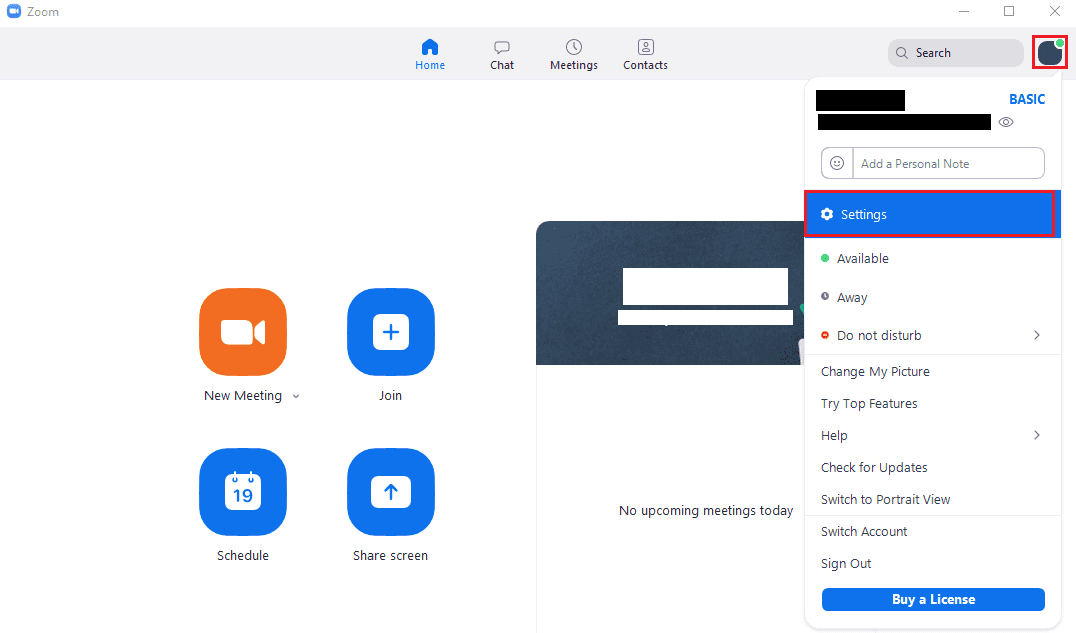
Sobald Sie sich in den Zoom-Einstellungen befinden, ist die erste Option auf der Standardregisterkarte "Allgemein" "Zoom starten, wenn ich Windows starte". Aktivieren Sie dieses Kontrollkästchen, um Zoom so einzustellen, dass es automatisch mit Windows gestartet wird. Deaktivieren Sie es, um zu verhindern, dass es beim Booten gestartet wird.
Tipp: Es wird empfohlen, Zoom auch für die automatische Anmeldung zu konfigurieren. Andernfalls öffnet sich Zoom nur automatisch und wartet dann auf den Anmeldebildschirm. Um sich automatisch anzumelden, kreuzen Sie auf dem Anmeldebildschirm „Angemeldet bleiben“ an. Sie sollten dies nicht auf gemeinsam genutzten Geräten tun, da dies anderen Personen den Zugriff auf Ihr Konto ermöglichen könnte.